資産運用をしてみたい!
投資をしたい!
という方が必ず最初にやらないといけないことが証券口座の開設。
その時に思うのは

どの証券会社を使えばいいのかわからない・・・
お金を預ける会社なので、証券会社選びは慎重になって当たり前です。
初めて証券口座を開設するのであれば、楽天証券。
楽天証券が向いているのはこんな方です。
- どの証券会社にすればいいのかわからない
- 0から資産運用を始めたい
- 手続きが面倒そうで口座開設できていない
楽天証券は銀行口座しか持っていなかったぼくでも、簡単に開設することができました。
今も操作で困ったり、迷うことはありません。
そこで今回は実際に楽天証券を使っているぼくが、楽天証券の良いところと開設手順を紹介します。
この記事を見れば
- 証券口座を開設することができる
- 投資信託を買うことができる
- NISA制度を活用できる
お金に困らない人生を送るための第一歩である証券口座の開設を一緒進めていきましょう!
投資初心者には楽天証券
楽天証券は投資初心者の方におすすめの証券会社です。
楽天証券は利用者が多いネット証券。
総口座数は1,000万を突破しています。
利用者が多いのことのメリットは
- 皆が使っているので安心して使える
- 困ったことがあった時はネットで検索すれば解決することができる
ぼくも初めての投資を楽天証券で始めました。
積み立て設定を変更したい時にも、ネットで検索すればすぐ関連するページがヒット。
ネットに疎いぼくですが設定、手続きの操作で面倒になったことはありません。
別の証券口座を使っている知人はよく設定に困っています。
ネットで調べてもわからないからと、よくぼくが質問を受けていました。
証券口座はお金を預けるところなので、安心して使えるところがよいです。
楽天証券の良いところ

ぼくが実際に楽天証券を使っていて良いなと思うところを紹介します!
画面が見やすく、操作が簡単

楽天証券は画面が見やすいです。
今の残高、運用成績をすぐに見ることができます。
ログイン方法もiSPEEDを使えば、生体認証が可能。
その都度ID、パスワードを入力する手間がありません。
口座が気になった時にすぐに見たいものが見れるのは、ストレスが無く便利です。
楽天経済圏が便利
楽天経済圏とは
- 楽天証券
- 楽天銀行
- 楽天カード
- 楽天ペイ
などお金を管理する楽天のサービスの総称です。
全て連携させるとすごく便利に楽天証券が使えるようになります。
- 注文をカード決済できる
- 楽天キャッシュで注文ができる
- 銀行から証券口座への入金がスムーズ
- ポイントが貯まる
- サービス毎に会社が違うとログインが面倒
楽天経済圏を活用していれば
証券、銀行口座の残高が一目で確認できたりします。
楽天経済圏を活用できる楽天証券は便利です。
詳しくは下の記事を見てみてください。
スマホで開設できる

楽天証券はスマホひとつで開設できます。
証券口座を持っていない方からすれば、開設が面倒そうなイメージが強いはず。
証券会社に行って手続きしたり
公的書類を取りに行ったり
楽天証券で開設する場合はそのようなことをする必要がありません。
投資初心者におすすめできる理由です。
スマホを使った楽天証券の開設手順

実際のスマホ画面の画像を使って開設手順を紹介していきます!
申し込みをする
ネットで楽天証券を検索
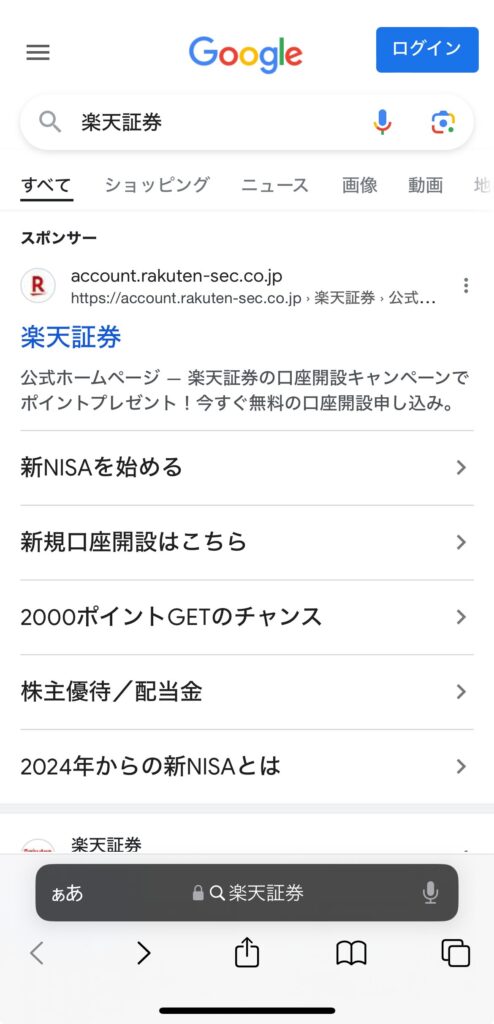
口座開設はこちらから(無料)をクリック
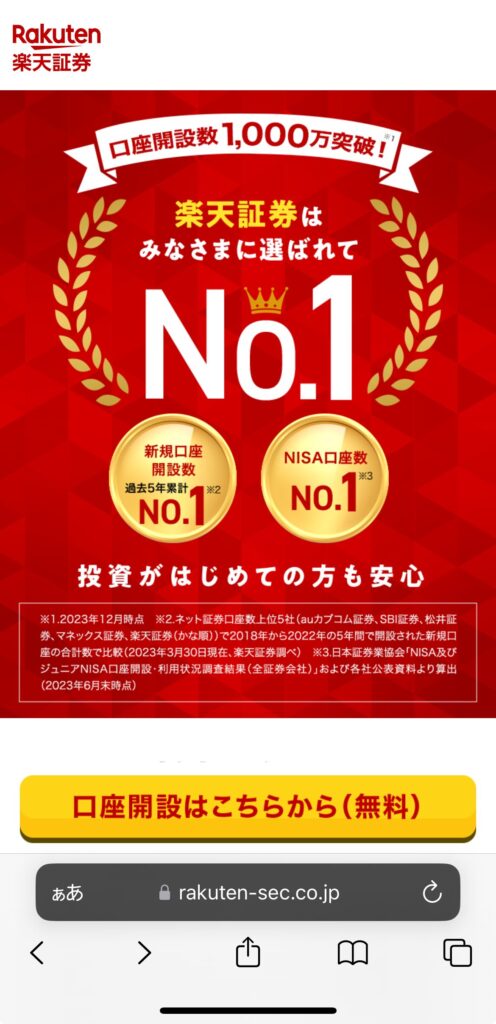
楽天会員かどうか選択
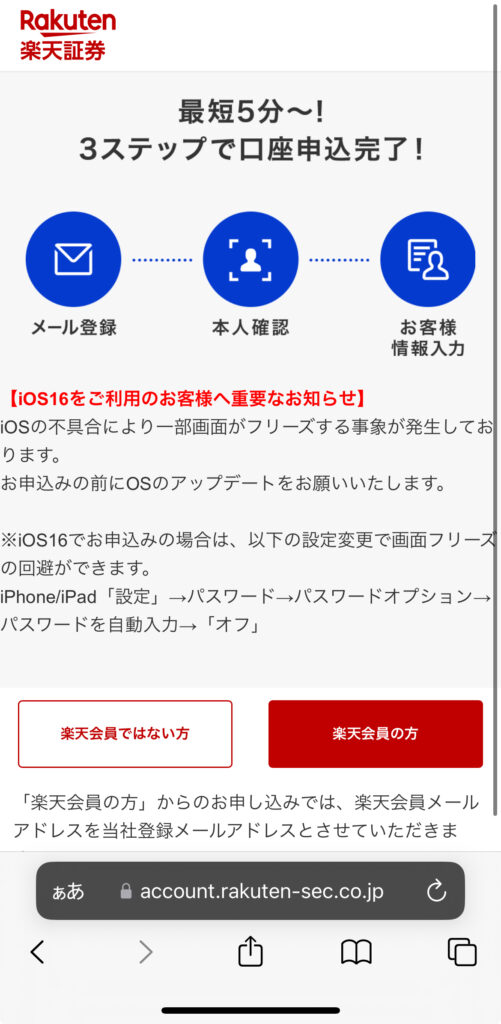
楽天会員の方はログイン。
楽天会員ではない方はメールアドレスを登録します。
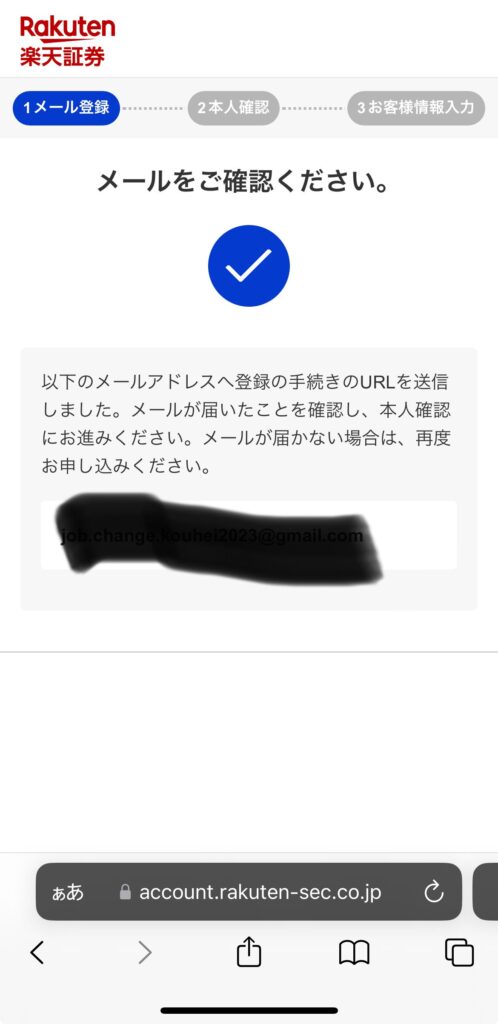
本人確認書類、顔写真を撮影
登録したメールアドレスに届いたメールを確認
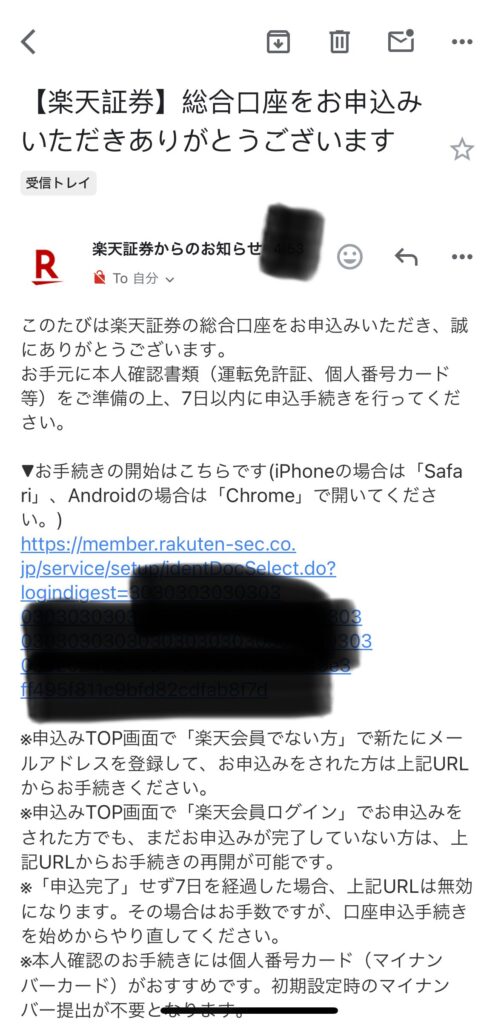
記載されているURLページをクリック
国籍、本人確認書類の種類を選択
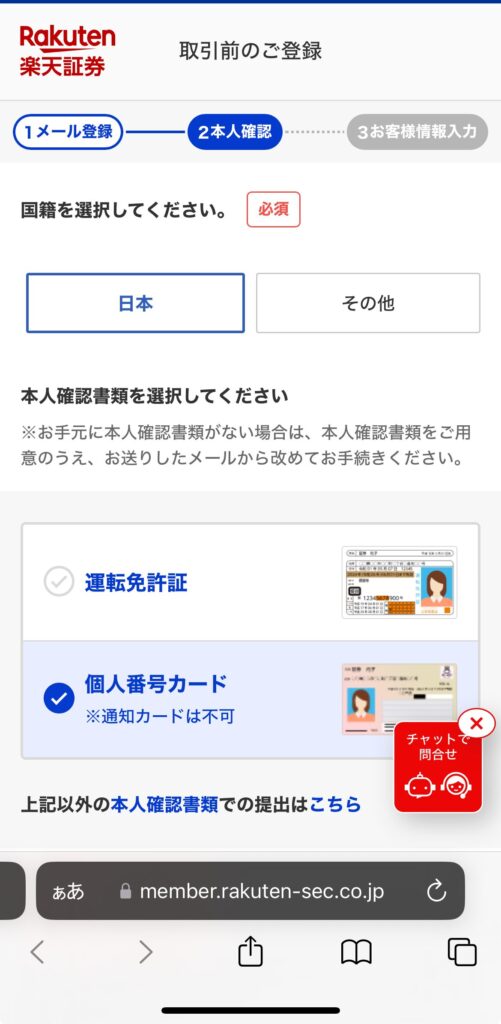
※マイナンバーカードがおすすめ
※後にマイナンバーカードの登録が必要になります。
本人確認書類を撮影
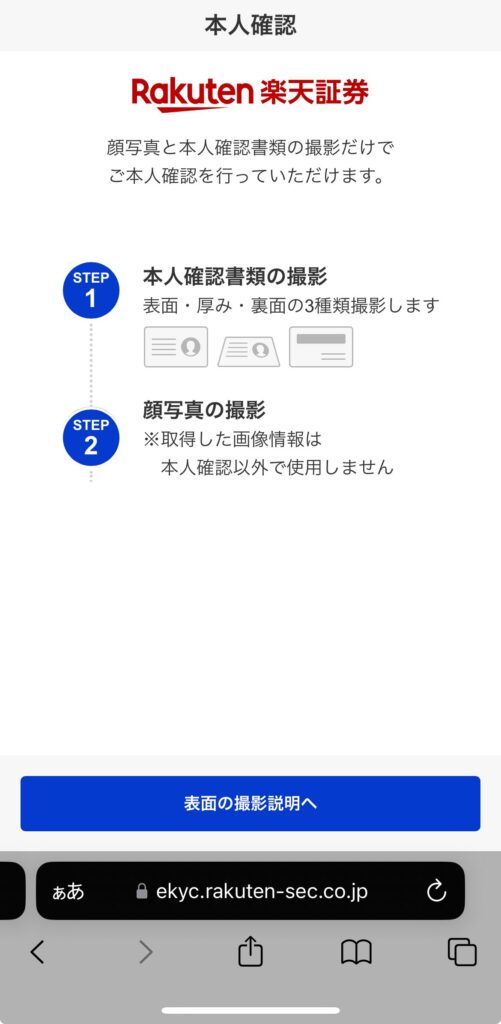
本人情報の入力、サービスの選択
本人情報を入力します。
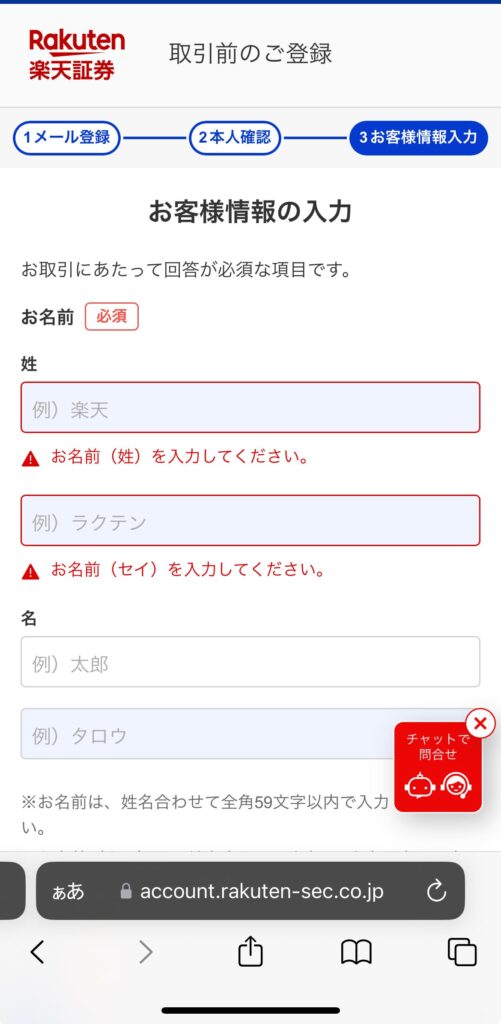
納税方法を選択
※「確定申告不要」を選択
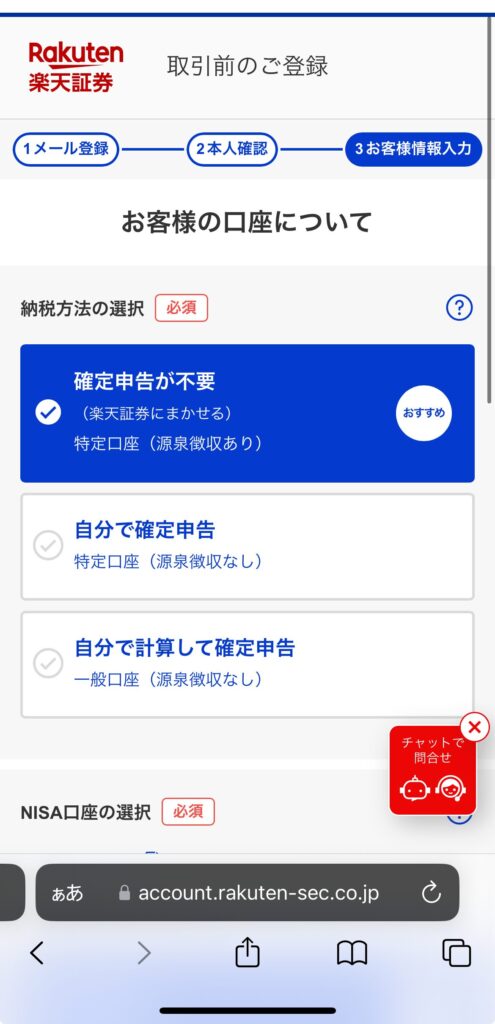
NISA口座を開設するか選択
※証券口座とNISA口座は別もの
※後からでもNISA口座の申し込み可能
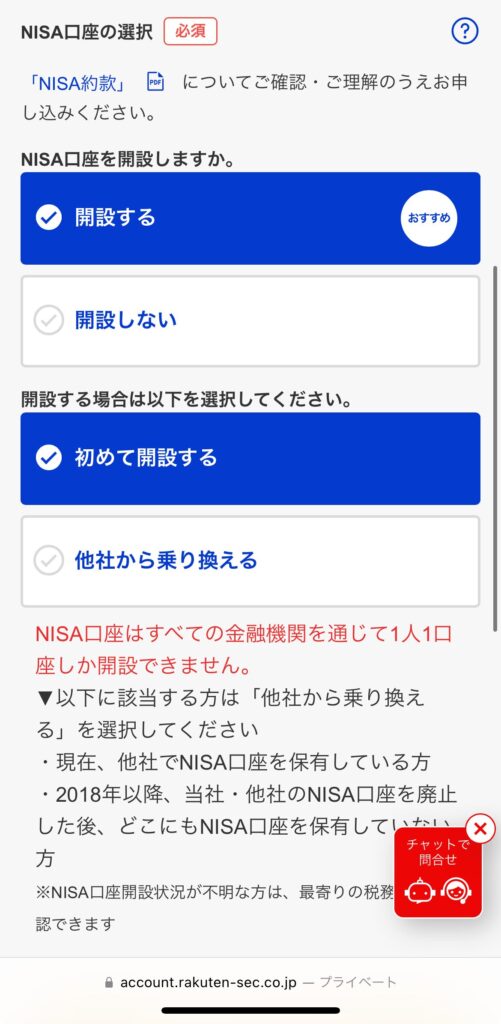
楽天銀行口座を申し込むか選択
※楽天銀行も開設するのがおすすめ

iDeCo、その他口座を申し込むか選択
※後からでも申し込み可能
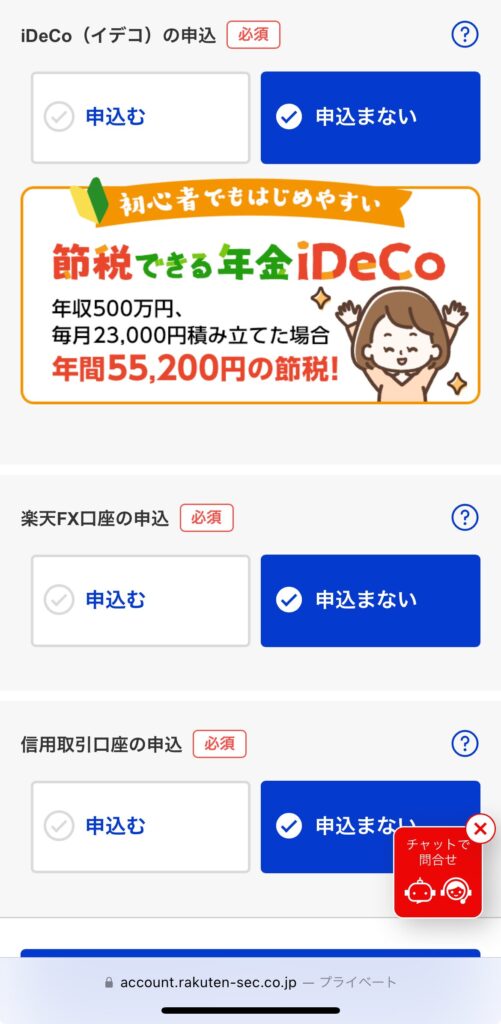
ログインパスワードの設定
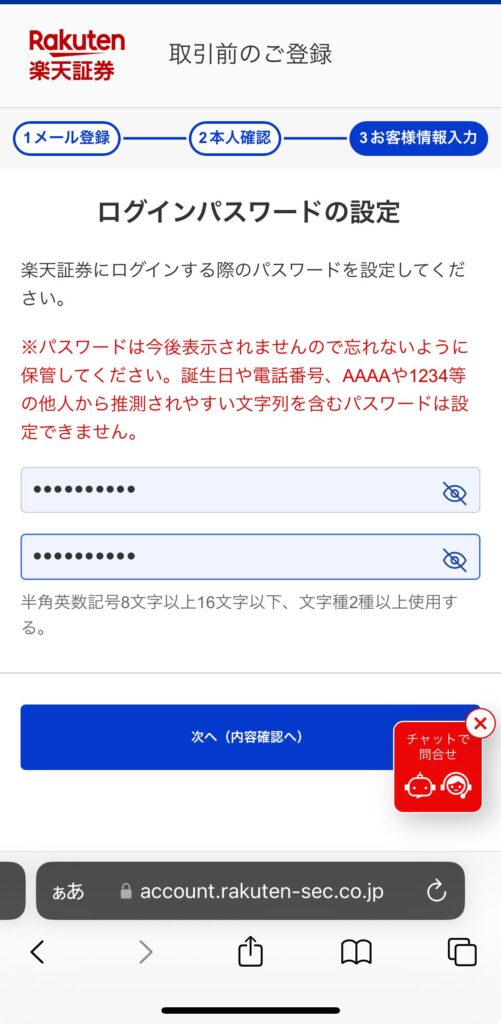
規約に同意
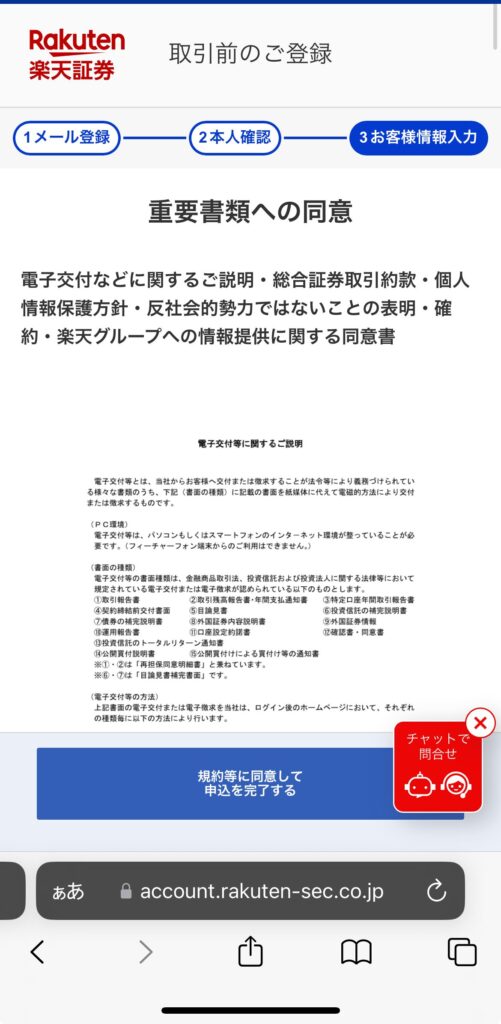
ログインIDを受けとって初期登録
ログインIDが記載されたメールを受け取る
ログインする
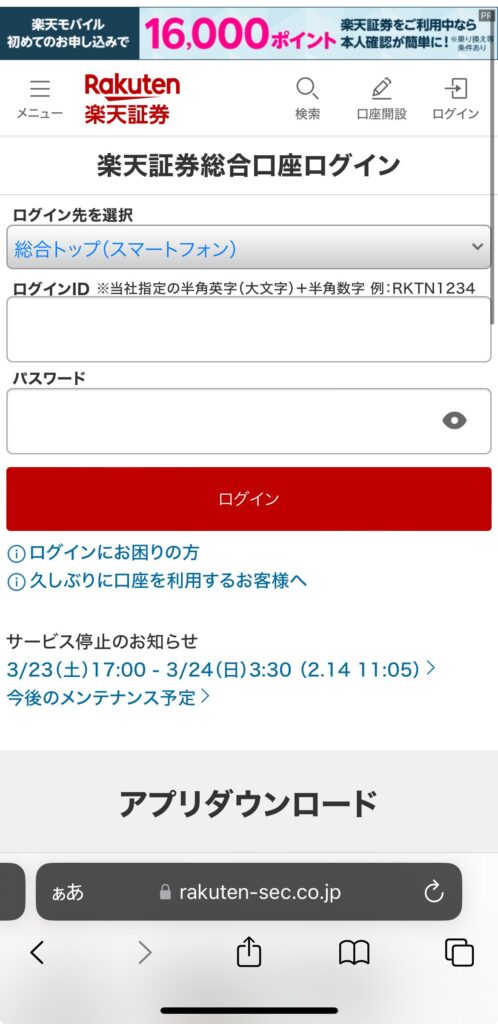
初期設定をする
マイナンバーカードを登録する
iSPEEDを使う
iSPEEDアプリをインストール
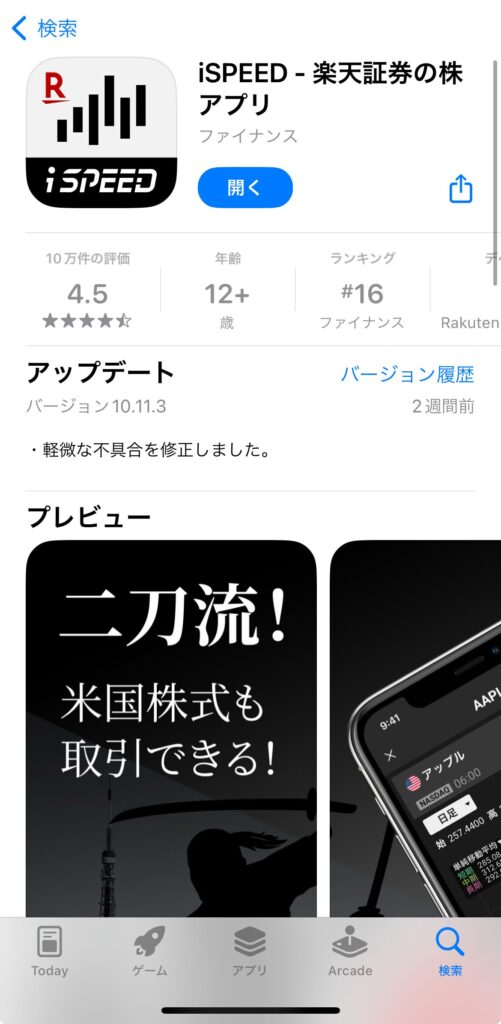
ログインする
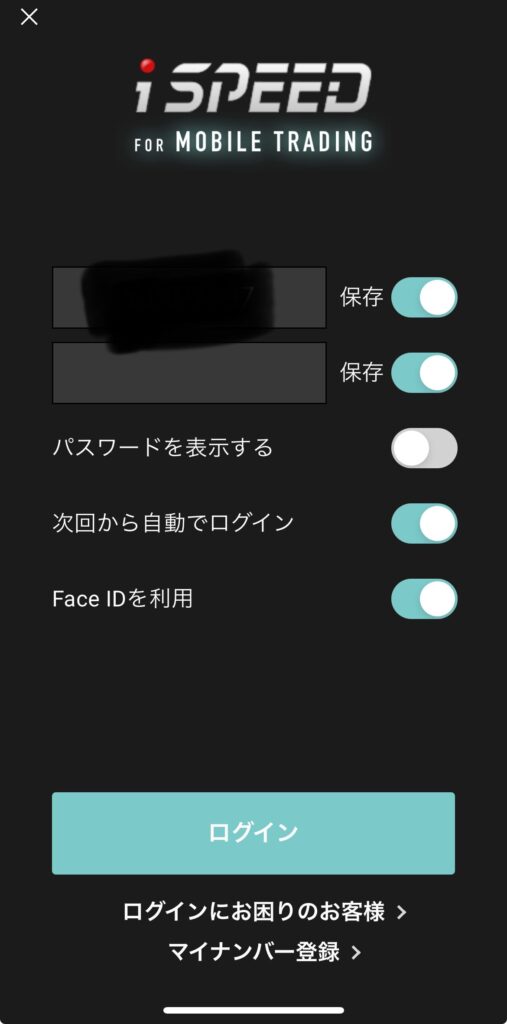
初期設定をする
メニューを選択
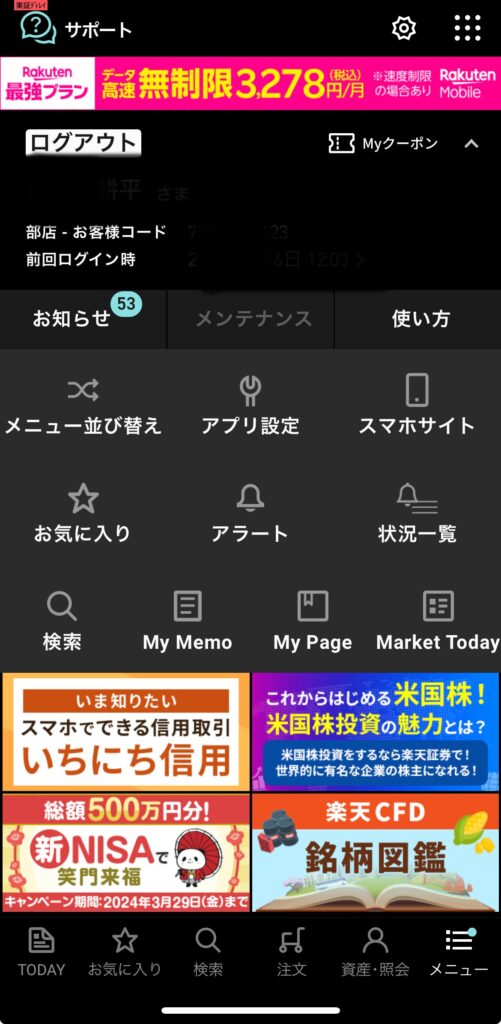
下にスクロールしてスマホサイトを選択
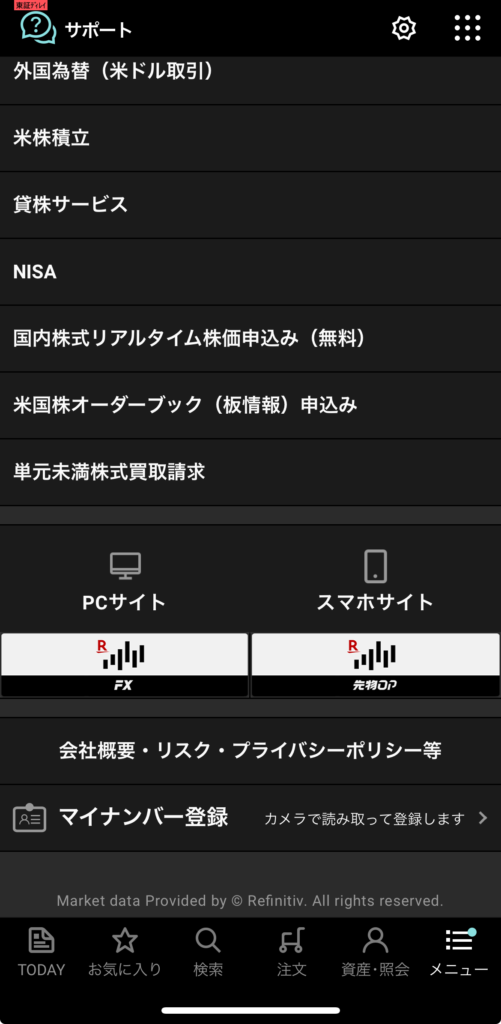
楽天証券に生体認証でログインができます
NISA制度を使った投資信託の注文手順

NISA制度を使って投資信託を注文してみましょう!
NISA口座を開設
NISAメニューを開く
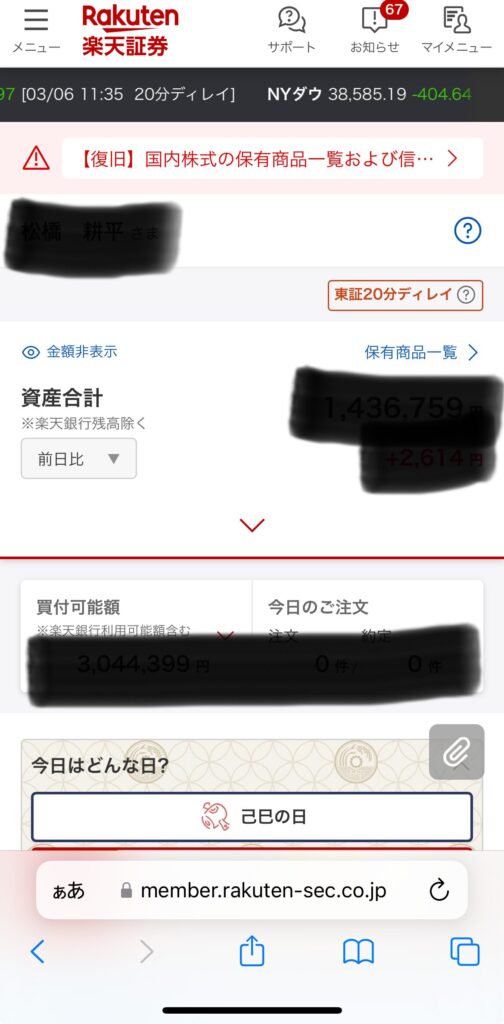
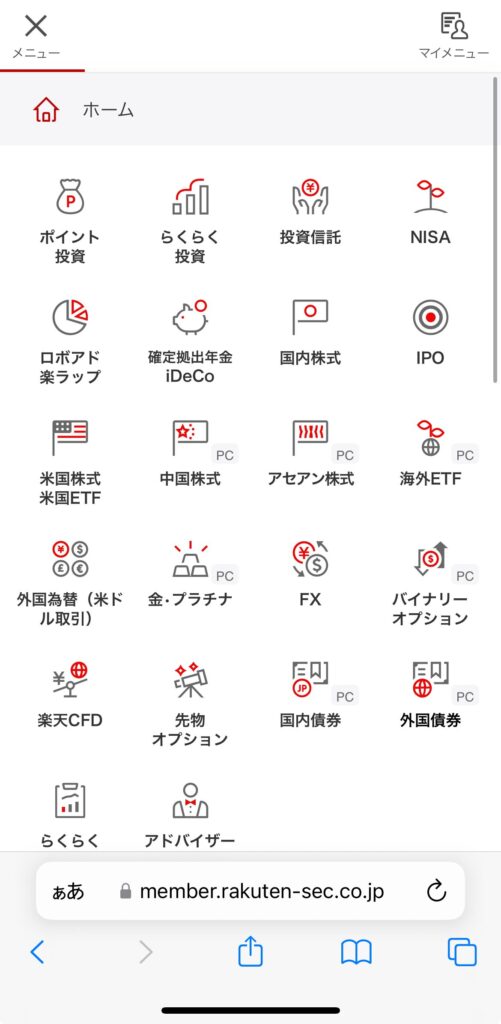
NISA口座を申し込む
書類提出方法を選択
登録を行う
1~2週間で口座が開設
投資信託を注文する
NISAメニューを開く
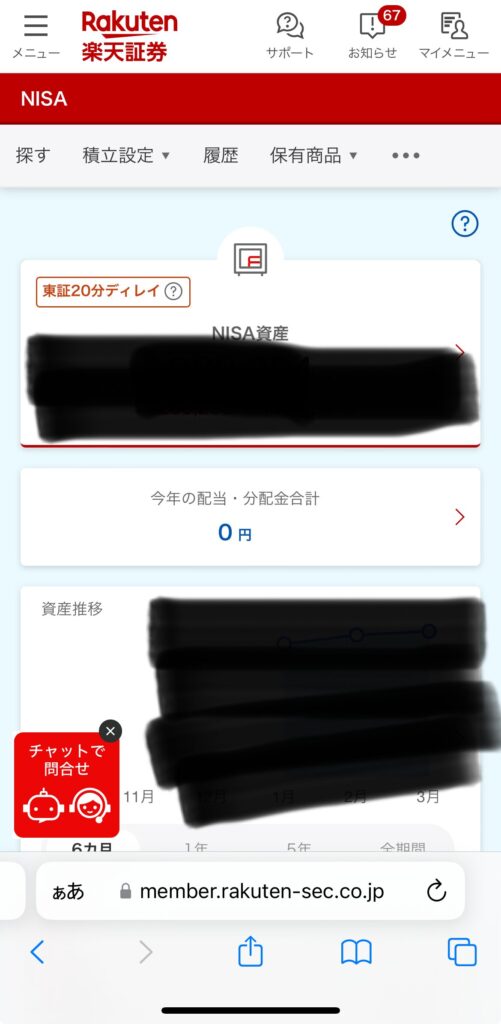
探すを選択
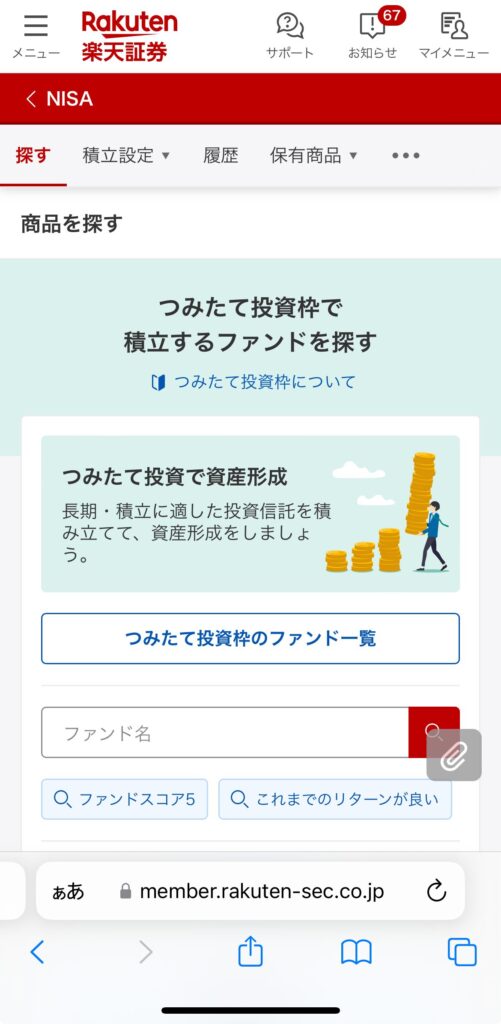
ファンドを探す
※おすすめは全米か全世界株式
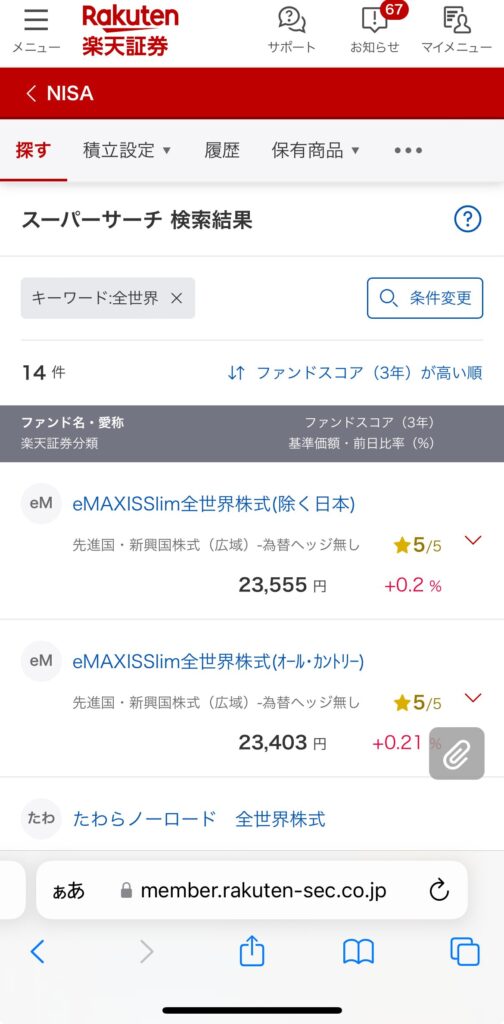
積み立て設定
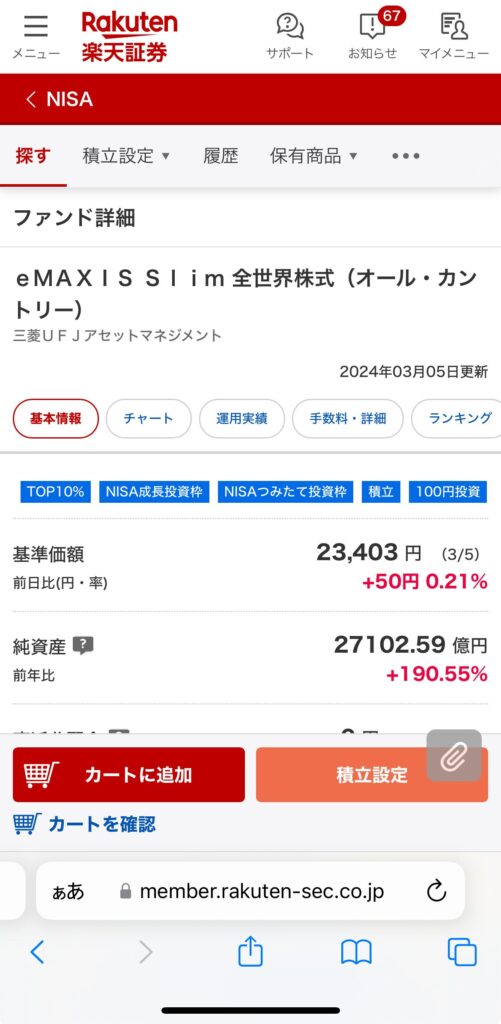
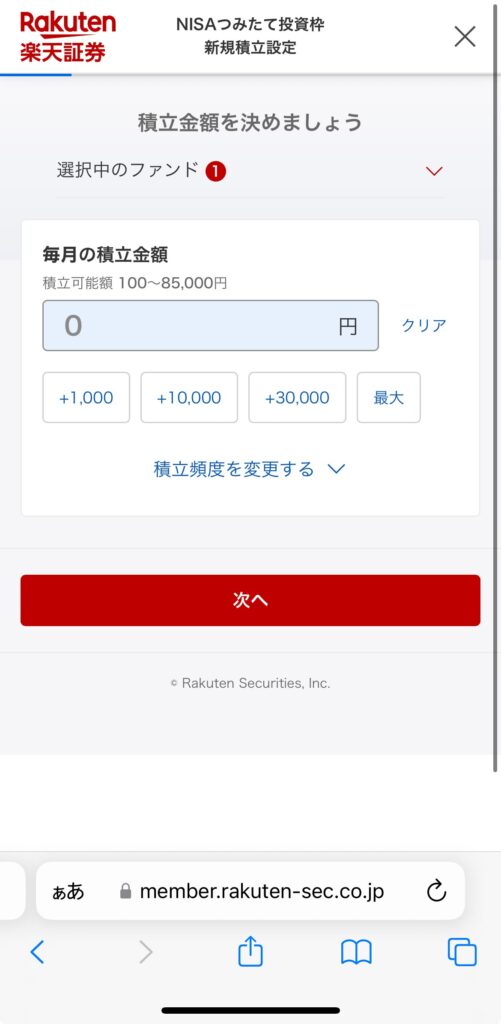
再投資型を選択
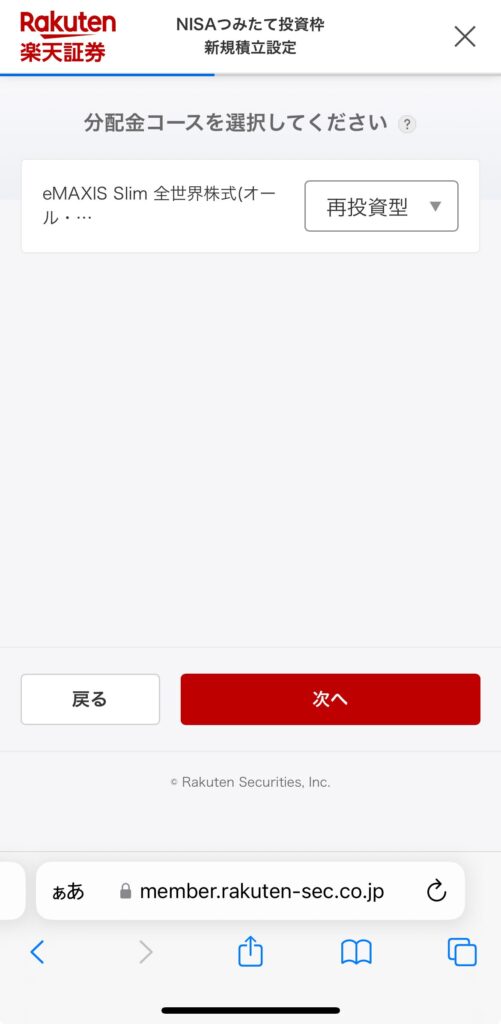
目論見書を閲覧、同意

引き落とし方法の選択
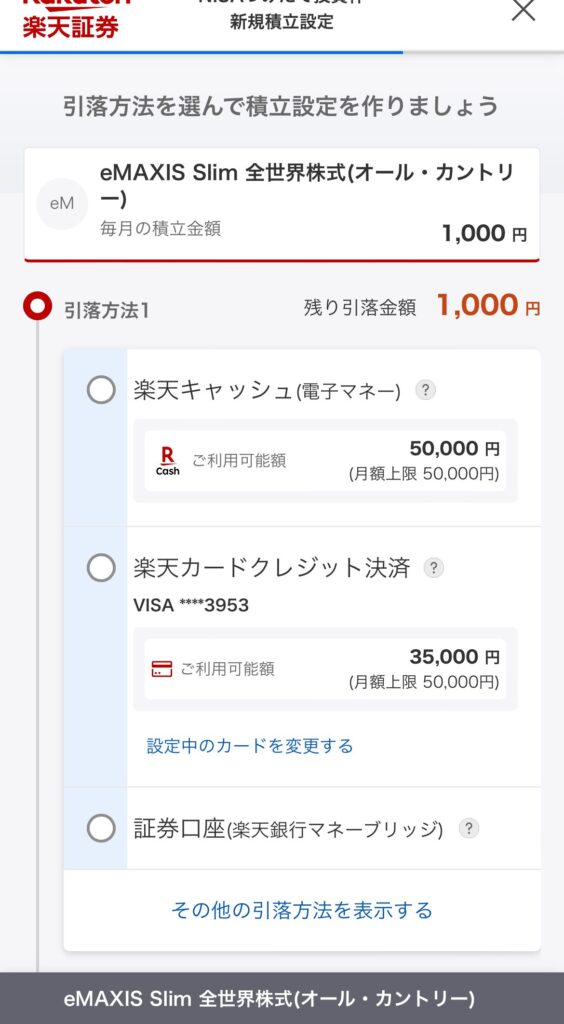
暗証番号の入力
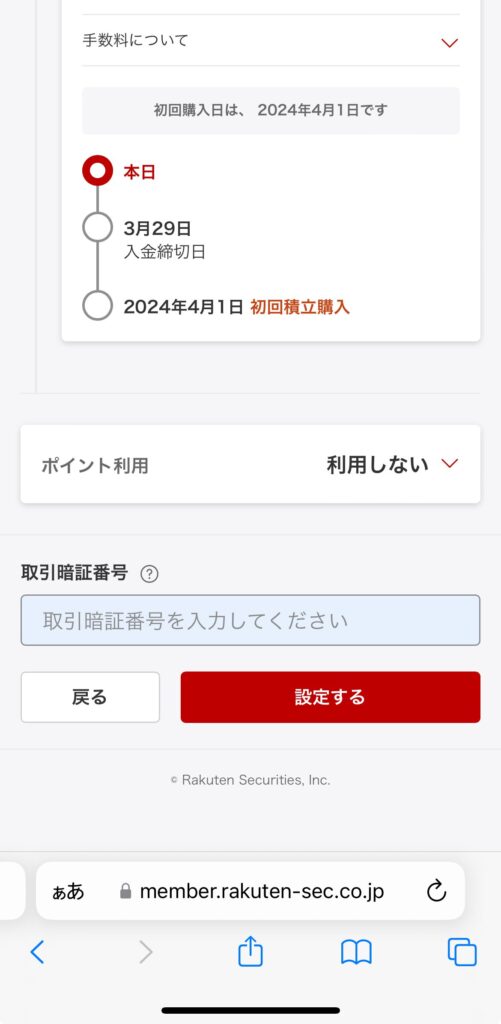
注文後の操作

注文が終わった後の操作を紹介します!
運用成績を確認する
楽天証券にログイン
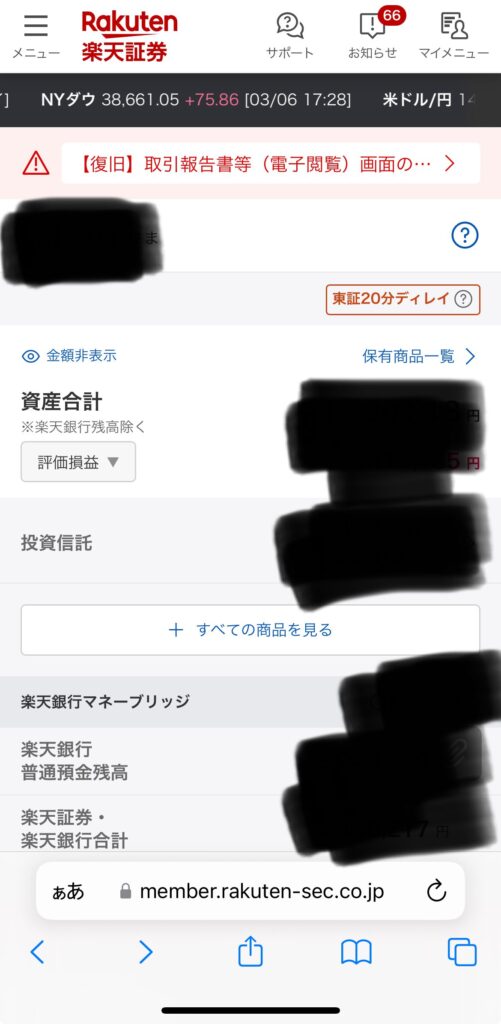
資産合計を見ると、いくら投資信託の価値が上がったのかわかります
評価損益のタブを選択すると前日比、前月比も見ることができます
投資信託の価格の変動を見たい場合は
資産合計の保有商品一覧を選択
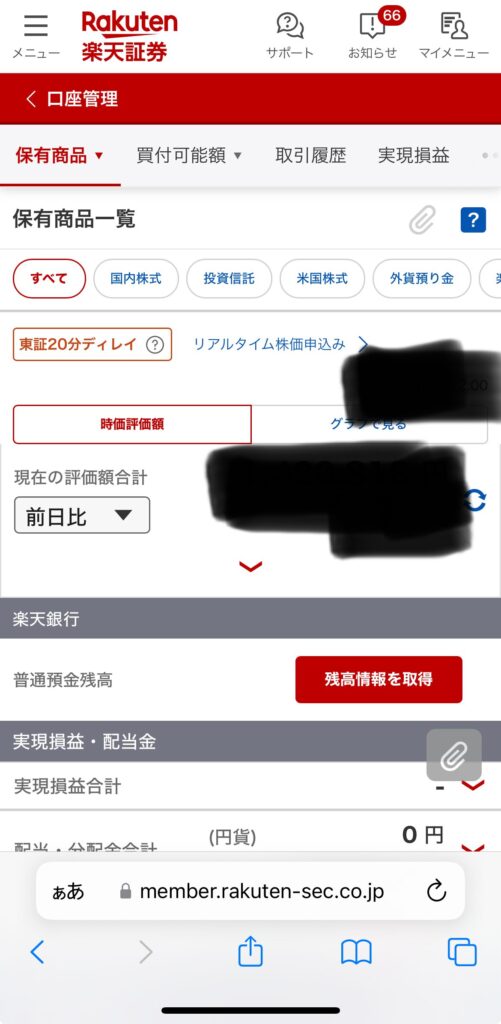
下にスクロール
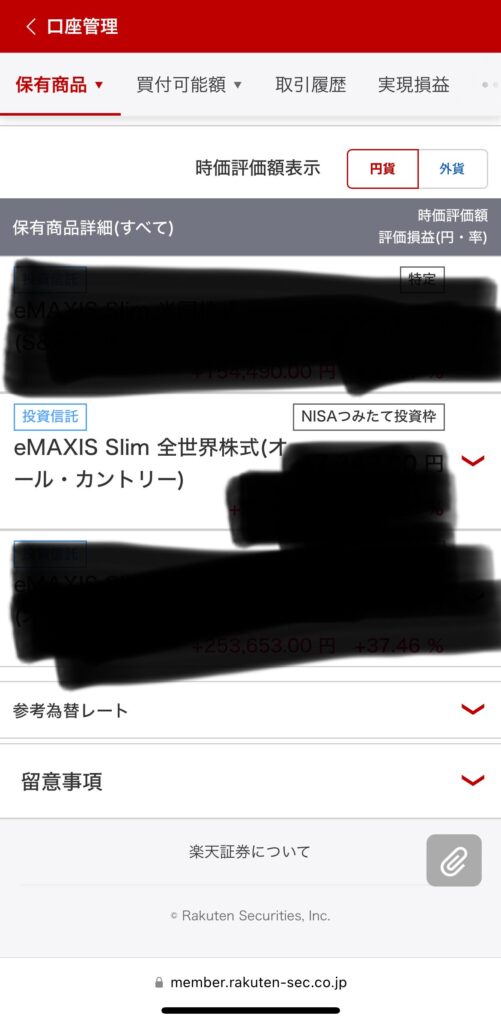
NISAつみたて投資枠を選択
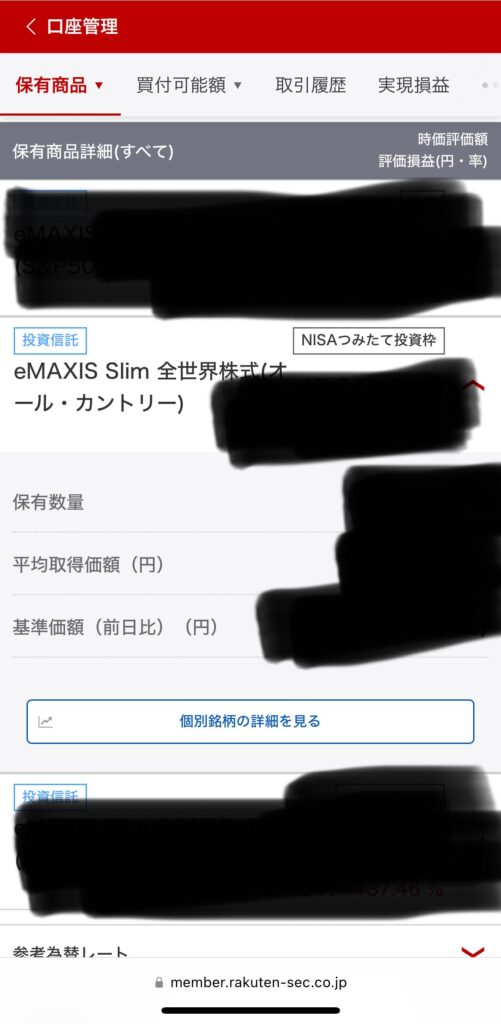
開かれたメニューから個別銘柄の詳細を見るを選択
下にスクロールすると、投資信託の価格の変動がグラフで見れます

積み立て金額を変更する
楽天証券のトップページからNISAのメニューを選択
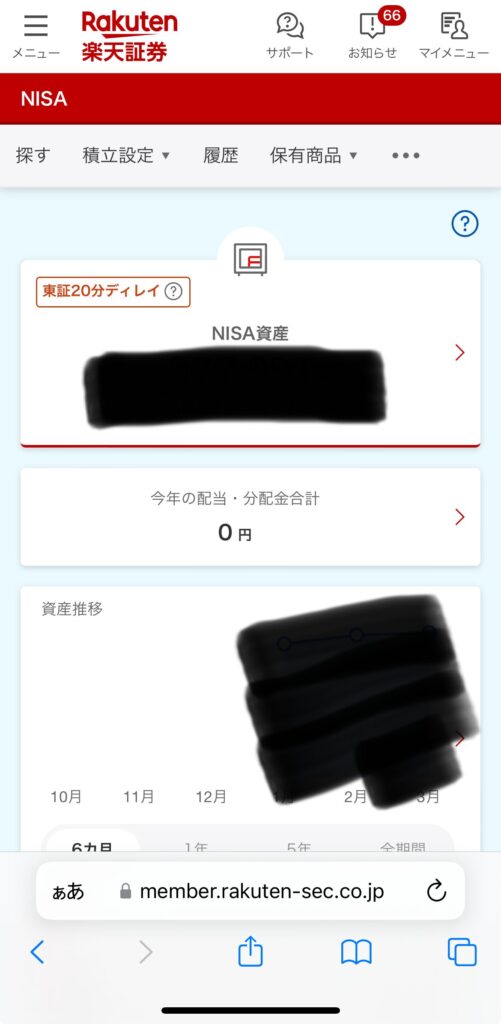
上部メニューの積立設定から投資信託を選択
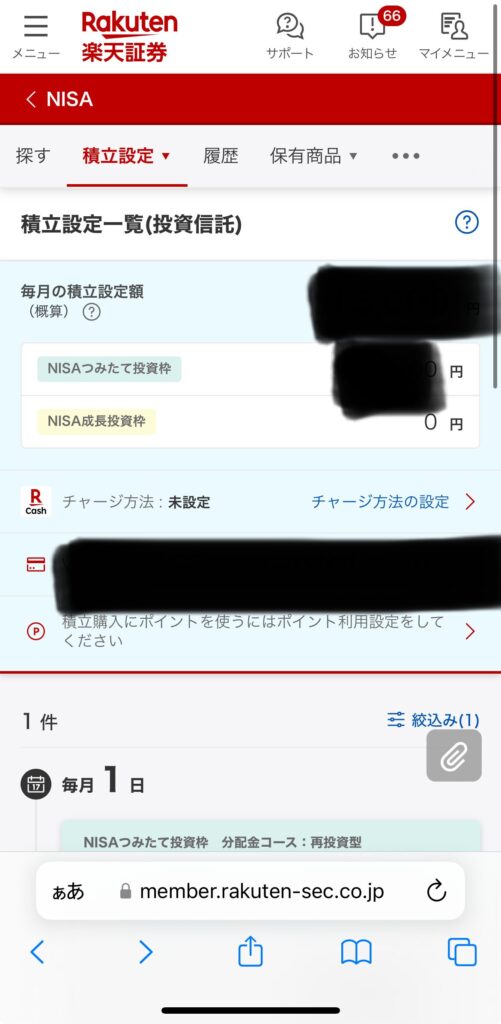
下にスクロールしNISAつみたて投資枠から変更を選択
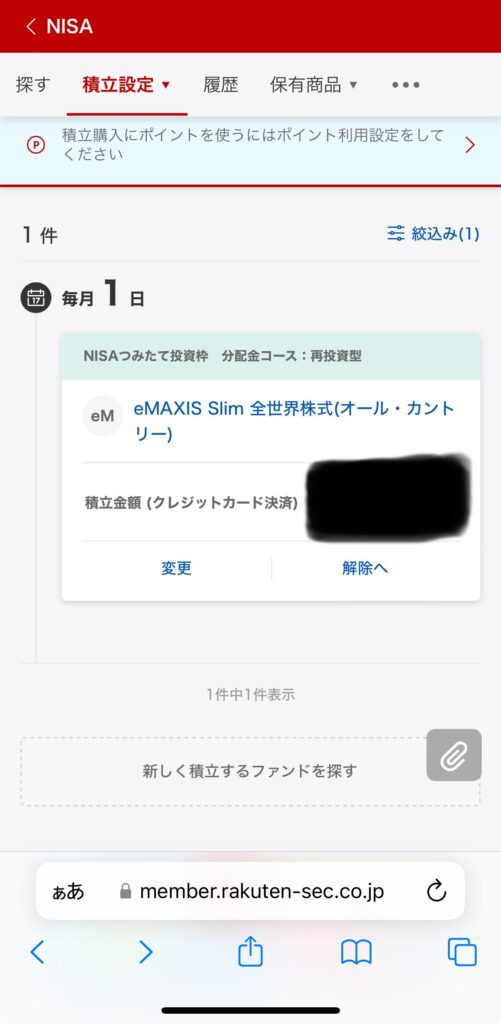
積み立て金額のを変更、同意して次へ
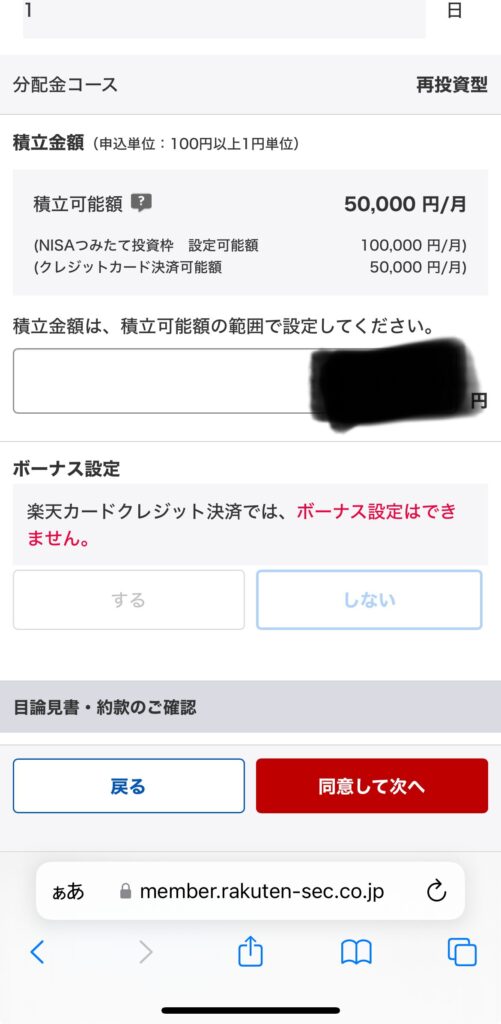
暗証番号入力し、訂正するを選択
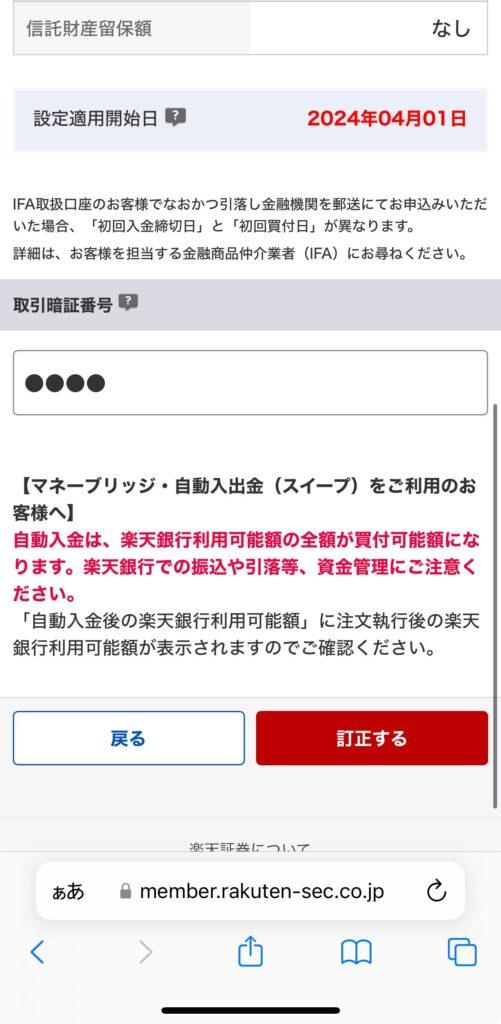
まとめ:楽天証券は初心者の味方
今回は楽天証券について紹介しました。
メリットの多い楽天証券は初心者におすすめの証券会社です。
楽天証券は記事に書いた通り口座開設の手続きは非常に簡単。
ネットに詳しくないぼくでも、楽天証券のおかげで資産運用デビューすることができました。
操作が面倒、難しそうと感じられて資産運用ができていない方の助けになれたら幸いです。
以上、ありがとうございました!






コメント